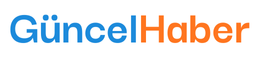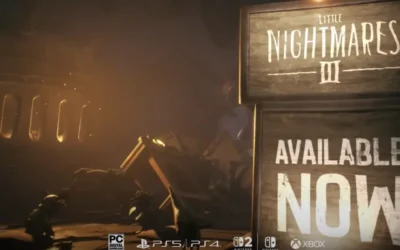Windows 11, Windows 10’a göre birçok yenilik sunsa da kurulum aşamasında kullanıcıların tercih özgürlüğünü kısıtlayan bazı değişiklikler içeriyor. Bunlardan biri de yerel hesap oluşturma seçeneğinin kaldırılması. Microsoft, Windows 11 kurulumunda kullanıcıların çevrim içi olması ve Microsoft hesabıyla oturum açmasını şart koşuyor. Ancak, bazı yöntemlerle Windows 11’i hâlâ çevrim dışı bir yerel hesapla kurmak mümkün. Aşağıda, adım adım iki farklı yöntemle nasıl yapılacağını bulabilirsiniz.
Windows 11’i Neden Çevrim Dışı Modda Kurmalısınız?
Windows 11’i çevrim dışı modda kurarak birkaç reklam ekranını atlayabiliyor, masaüstüne daha hızlı ulaşabiliyor ve sürücü sürümlerinin Windows Update tarafından değil, sizin tarafınızdan belirlenmesini sağlayabiliyorsunuz. Ayrıca, bilgisayarlarında Microsoft Hesabı kullanmak istemeyenler için bu yöntem büyük bir kolaylık sunuyor.
Yöntem 1: Üçüncü Taraf Uygulama Kullanmadan Kurulum Yapma
Bu yöntemin en önemli aşaması, sisteme internet bağlantısı sağlamamaktır. Eğer bir internet kablosu bağlıysa, onu çıkarın. Kurulum sırasında bir Wi-Fi ağına bağlanma sorusu geldiğinde, bağlantı kurmayın. Bunun yerine aşağıdaki adımları uygulayın:
- Windows 11’in OOBE (Kutudan Çıkarma Deneyimi) sırasındaki kurulumunda, sisteminizin internet bağlantısının kesik olduğundan emin olun.
- Komut İstemi‘ni başlatmak için klavyeden Shift + F10 tuşlarına basın.
- Açılan pencereye oobebypassnro yazın ve Enter tuşuna basın. Microsoft’un bu komutu Windows 11’den kaldırdığını duymuş olabilirsiniz, ancak internet bağlantısı kesikken bypassnro komutu hala çalışıyor. Başka komutlar da aynı işlevi görse de bypassnro en kısa ve hatırlaması kolay olan komuttur.
- Bilgisayarınız yeniden başlatıldıktan sonra, ilk kuruluma devam edin. Masaüstüne ulaşana kadar internete bağlanmamayı unutmayın. Bu işlem, Windows 11’i yerel bir hesap oluşturmaya zorlayacak ve OOBE sırasındaki tüm reklam ve promosyonları atlayacaktır.
Bu işlem, Windows 11’in 24H2 ve 25H2 sürümlerinde test edilmiştir ve sorunsuz biçimde çalışmaktadır.
Ek Ayar Önerisi:
Kurulum tamamlandıktan sonra Ayarlar > Sistem > Bildirimler > Ek ayarlar sekmesine gidin. Buradaki üç seçeneğin işaretini kaldırın. Bu işlem, bilgisayarınızı açtığınızda tam ekran reklam veya tanıtım pencereleriyle karşılaşmanızı önler.
Yöntem 2: Rufus Uygulamasıyla Otomatik Yerel Hesap Kurulumu
Eğer Windows 11’in en son sürümü olan 25H2’yi temiz kurmak istiyorsanız, Rufus uygulamasını kullanarak Microsoft Hesabı ve internet gereksinimlerini otomatik olarak atlayabilen ön yüklenebilir bir Windows 11 medyası oluşturabilirsiniz.
- Windows 11’in resmî web sitesine gidin ve bir Windows 11 imajı (ISO) indirin. (Doğrudan veya Medya Oluşturma Aracı uygulaması aracılığıyla indirebilirsiniz.)
- Rufus’un resmî web sitesine gidin ve uygulamayı indirin. (Yükleyici veya Taşınabilir sürümünü kullanabilirsiniz.)
- Rufus’u açın ve USB sürücünüzü bilgisayara takın.
- Mevcut cihazlar listesinden USB sürücünüzü seçin ve ISO dosyanızı belirtin. Diğer ayarları olduğu gibi bırakın.
- Başlat düğmesine tıklayın. Rufus ek seçenekler içeren küçük bir pencere gösterecektir. “Çevrim içi Microsoft hesabı gereksinimini kaldır” seçeneğini işaretleyin. Ayrıca, “Kullanıcı adı ile yerel bir hesap oluştur” seçeneğini işaretleyerek yerel profil adınızı belirleyebilir ve kurulumu hızlandırabilirsiniz. Gerekirse ek seçenekleri de seçebilirsiniz.
- Tamam düğmesine tıklayın.
- İşlem tamamlandıktan sonra Windows 11’i her zamanki gibi temiz kurun. İlk kurulum sırasında internet bağlantınızın kesik olduğundan emin olun.
Bu adımlarla artık Windows 11’i zorunlu bir Microsoft Hesabı olmadan kullanmaya başlayabilirsiniz.
Windows 11, kullanıcıları Microsoft hesabı kullanmaya yönlendirse de, yukarıdaki yöntemler sayesinde hâlâ çevrim dışı bir yerel hesapla kurulum yapılabilir. İnternetsiz kurulum, daha sade, reklamsız ve kontrollü bir deneyim sağlar. Her iki yöntem de hem deneyimli kullanıcılar hem de yeni başlayanlar için güvenli bir şekilde uygulanabilir.